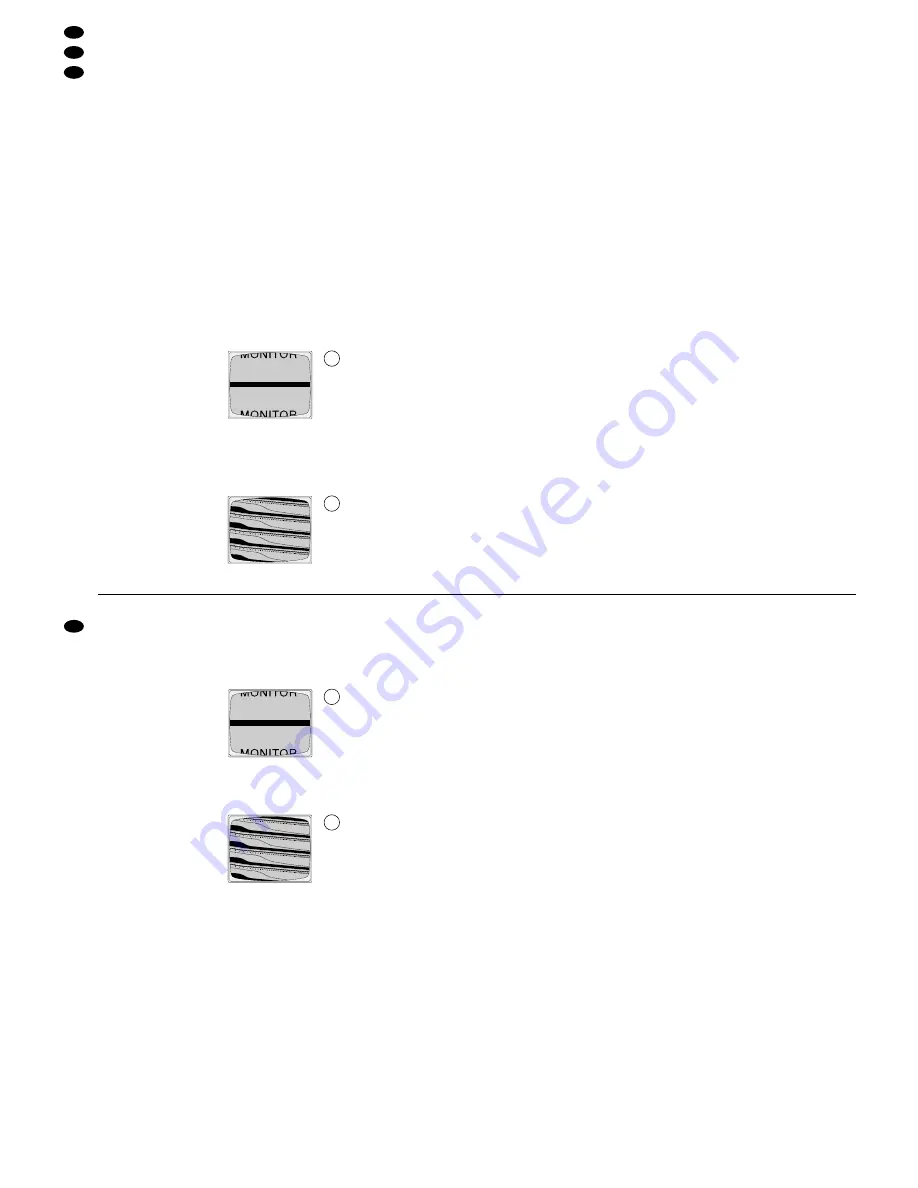
5
Fonctionnement
Lors de la première mise en service du moniteur, les
réglages de base du fabricant sont activés. Grâce
au menu déroulant sur l’écran, il est possible de re-
programmer l’appareil comme souhaité. Pour pro-
grammer l’appareil voir chapitre 7.
Les éléments de la télécommande TV-40RM
(schéma 6) correspondent aux éléments (1), (3), (4),
(6) sur le moniteur. Il est ainsi possible, de mener les
diverses étapes soit via le moniteur, soit via la télé-
commande.
Exception: les touches “1 – 4” (4) de la télécom-
mande ne permettent pas de programmer via le
menu sur l’écran.
5.1 Réglages de base sur le moniteur
1) Allumez le moniteur avec l’interrupteur “MAIN
POWER” (20) de la face arrière. L’appareil est
prêt à fonctionner et se trouve en mode Quad
(voir chapitre 5.2.1).
2) Allumez l’écran avec l’interrupteur (12). Le té-
moin de fonctionnement de l’écran brille, après
quelques secondes, l’image divisée est visible.
3) Uniquement pour le
modèle CDM-1740:
En cas de déplace-
ment vertical de l’ima-
ge (schéma 12) utilisez
le réglage “V-HOLD”
(22) pour obtenir une
image stable.
(Sur le CDM-1440, le réglage “V-HOLD” est un
potentiomètre-trimm encastré qui ne doit être
modifié que par un technicien).
4) Lorsque les lignes ne
sont pas synchroni-
sées (schéma 13), uti-
lisez le réglage “H-
HOLD” (9) pour stabi-
liser l’image.
5) Les réglages de luminosité “BRIGHT” (10) et de
contraste “CONTRAST” (11) permettent d’obtenir
une image correcte.
6) Pour éviter, en mode de commutation automati-
que (voir chap. 5.2.2), que l’image, au moment
de la commutation, ne subisse de déformation
verticale, mettez l’interrupteur “R – F” (19) sur la
position “ON”.
Conseil: La position de l’interrupteur “ON”
affecte la stabilité de l’image “Quad”, disponible à
la sortie vidéo “QUAD” (18): lorsque le moniteur
est en mode de commutation automatique, il est
possible que l’image Quad “saute” au moment de
la commutation. Pour éviter cet effet, mettez l’in-
terrupteur “R – F” sur “OFF”.
7) Si aucune surveillance vidéo en direct ne doit être
effectuée, il est recommandé, de déconnecter
l’écran avec l’interrupteur (12) (la LED de l’écran
s’éteint). Cela protège l’écran et augmente la du-
rée de vie de l’appareil. La déconnexion de l’écran
n’a aucune influence sur les sorties vidéo; ainsi
par exemple les enregistrements via un magné-
toscope branché ne sont pas interrompus.
Pour déconnecter tout l’appareil (écran +
séquenceur vidéo), mettez l’interrupteur secteur
“MAIN POWER” (20) sur “OFF”.
5.2 Surveillance vidéo
5.2.1 Mode Quad
La touche “Q/A” (3) permet de passer du mode
Quad au mode commutation automatique (voir cha-
pitre 5.2.2) et vice-versa. En mode Quad, l’écran du
moniteur est divisé en 4 segments permettant de
visualiser simultanément jusqu’à 4 images différen-
tes. Si moins de 4 caméras sont branchées, les seg-
ments correspondants restent sombres, le message
“NO VIDEO” s’affiche.
La LED rouge au-dessus de la touche “Q/A”
brille, indiquant ce mode de fonctionnement. Pour
chaque entrée de caméra affichée en mode Quad,
la LED verte au-dessus de la touche correspon-
dante “1 – 4” (4) brille.
“Gel” des images
Pour “geler” une image, c’est-à-dire l’afficher en ima-
ge fixe, enfoncez la touche correspondante “1 – 4” (4)
du canal de caméra concerné. La LED au-dessus de
la touche clignote, le message “FROZEN” s’affiche.
L’image gelée n’est visible qu’en mode Quad; elle est
conservée même si un autre mode de fonctionne-
ment est sélectionné entre-temps. Pour désactiver
cette fonction, enfoncez une nouvelle fois le bouton
du canal de caméra, en mode Quad.
Conseil: En cas de coupure d’alimentation et/ou
du câble de liaison vidéo d’une caméra
(par exemple, sabotages sur la centrale),
la dernière image saisie avant la coupure
est gelée en mode Quad. Le message
“NO VIDEO” clignote supplémentaire-
ment dans le segment correspondant.
5.2.2 Commutation automatique
La touche “Q/A” (3) permet de passer du mode Quad
au mode commutation automatique (voir chapitre
5.2.1) et vice versa. L’image divisée “Quad” et les
images plein écran des caméras reliées sont affi-
chées à tour de rôle selon des intervalles définis. (Sur
ce point, voir chapitre 7.2.)
La séquence suivante est réalisée:
Image plein écran caméra 1
Image plein écran caméra 2
Image plein écran caméra 3
Image plein écran caméra 4
Image Quad
Le processus se répète, les canaux non reliés sont
sautés.
En mode de commutation automatique, la LED
rouge au-dessus de la touche “Q/A” clignote et la
LED verte, au-dessus de la touche “1 – 4” (4) corres-
pondant à l’image affichée, brille.
5.2.3 Image plein écran d’un canal
Il est possible d’afficher de manière permanente cha-
que image en image plein écran. L’appareil doit être
en mode de commutation automatique; si besoin,
enfoncez la touche “Q/A” (3). Pour sélectionner un
tor è pronto per l’uso e si trova in modalità quad
(vedi cap. 5.2.1).
2) Accendere lo schermo con l’interruttore (12). Si
accende la spia di funzionamento dello schermo,
e dopo alcuni secondi appare l’immagine quad.
3) Solo per il modello
CDM-1740: se l’imma-
gine scorre in verticale
(figura 12), fissarla con
il regolatore “V-HOLD”
(22).
(Nel modello CDM-1440 il regolatore “V-HOLD” è
un potenziometro incassato e può essere ma-
neggiato solo da una persona specializzata ed
autorizzata).
4) Se le righe non ven-
gono sincronizzate (fi-
gura 13), stabilizzare
l’immagine con il rego-
latore “H-HOLD” (9).
5) Impostare l’immagine ottimale con i regolatori
della luminosità “BRIGHT” (10) e del contrasto
“CONTRAST” (11).
6) Per escludere lo scrolling automatico dell’im-
magine al momento della commutazione della
modalità di commutazione automatica (vedi
cap. 5.2.2), portare l’interruttore “R – F” (19) in
posizione “ON”.
N.B.! La posizione “ON” dell’interruttore de-
termina la stabilità dell’immagine quad all’uscita
video “QUAD” (18): se il monitor si trova in moda-
lità di commutazione automatica, al momento
della commutazione si possono verificare dei
“salti” dell’immagine all’uscita “QUAD”. Per evitare
tale effetto, portare l’interruttore “R – F” su “OFF”.
7) Se non è richiesta una sorveglianza video dal
vivo attraverso il monitor, è consigliabile spegne-
re lo schermo con l’interruttore (12) (la spia di
funzionamento dello schermo si spegne). Ciò au-
menta la durata di vita del monitor. Lo spegni-
mento dello schermo non ha importanza per le
uscite video; per esempio, le registrazioni attra-
verso un videoregistratore non vengono inter-
rotte.
Per spegnere l’intero apparecchio (proces-
sore video quad e schermo) portare l’interruttore
rete “MAIN POWER” (20) su “OFF”.
5.2 Sorveglianza video
5.2.1 Funzionamento quad
Con il tasto “Q/A” (3) si cambia fra funzionamento
quad e commutazione automatica (vedi cap. 5.2.2).
Nel funzionamento quad, lo schermo è suddiviso in
quattro segmenti per rappresentare fino a quattro
immagini. Se sono collegate meno di quattro video-
camere, i relativi segmenti sullo schermo rimangono
bui e appare l’indicazione “NO VIDEO”.
Per indicare il funzionamento quad si accende il
LED rosso sopra il tasto “Q/A”. Per ogni canale atti-
vo si accende il LED verde sopra il relativo tasto
“1 – 4” (4).
“Bloccare le immagini”
Per bloccare un’immagine, cioè per memorizzarla
come immagine fissa, premere il relativo tasto
“1 – 4” (4) del canale. Il LED sopra il canale lampeg-
gia e si legge il messaggio “FROZEN”. L’immagine
bloccata viene rappresentata soltanto nel funzio-
namento quad, anche se nel frattempo si è passati
ad un’altra modalità. Per “scongelare” l’immagine,
premere di nuovo il tasto del canale in modalità
quad.
N.B.: Se viene interrotta l’alimentazione di corrente
e/o il cavo del segnale video di una videoca-
mera (p. es. in seguito ad una manipolazio-
ne), l’ultima immagina rilevata prima dell’in-
terruzione viene bloccata in modalità quad. In
più lampeggia il messaggio “NO VIDEO” del
relativo segmento dello schermo.
5.2.2 Commutazione automatica
Con il tasto “Q/A” (3) si cambia fra funzionamento
quad (vedi cap. 5.2.1) e commutazione automatica.
In questa modalità, l’immagine quad e le immagini a
schermo intero vengono rappresentate sullo scher-
mo in successione prestabilita (per impostare gli
intervalli vedi cap. 7.2).
La sequenza è la seguente:
Immagine a schermo intero videocamera 1
Immagine a schermo intero videocamera 2
Immagine a schermo intero videocamera 3
Immagine a schermo intero videocamera 4
Rappresentazione quad
Quindi, la sequenza viene ripetuta. I canali non col-
legati vengono saltati.
Nella modalità di commutazione automatica, il
LED rosso sopra il tasto “Q/A” lampeggia, e il LED
verde sopra il tasto “1 – 4” (4) che corrisponde all’im-
magine rappresentata in quel momento, è acceso.
5.2.3 Immagine a schermo intero per un canale
Ogni immagine di una videocamera può essere rap-
presentata permanentemente a schermo intero. In
questo caso, dev’essere attiva la modalità di com-
mutazione automatica [eventualmente premere il
tasto “Q/A” (3)]. Per selezionare il canale premere il
relativo tasto “1 – 4” (4): si accende il LED sopra il
tasto selezionato.
5.3 Riproduzione di una registrazione
Per riprodurre la registrazione di un videoregistra-
tore premere il tasto “VCR” (5): le immagini regi-
strate appaiono sullo schermo e si accende il LED
rosso sopra il tasto. Per terminare la riproduzione
premere di nuovo il tasto “VCR”.
Anche durante la riproduzione, il monitor conser-
va il suo modo di funzionamento impostato (cioè
nessuna interruzione della rappresentazione o regi-
strazione per gli apparecchi collegati). I comandi at-
traverso i tasti funzionano normalmente.
N.B.: Nel caso d’allarme durante una riproduzione,
la riproduzione non viene interrotta; cioè lo
schermo del monitor non passa alla rappre-
sentazione a schermo intero della videoca-
mera interessata (vedi anche cap. 6). In que-
sto caso conviene terminare la riproduzione
premendo di nuovo il tasto “VCR”.
16
I
F
B
CH
12
13
12
13

























